Descrição do Windows Mobile Device Center
Este artigo descreve o novo aplicativo que substitui o ActiveSync no Windows Vista.
Aplica-se a: Windows
Número de KB original: 931937
Não há mais suporte para o Windows Mobile Device Center
Importante
O conteúdo deste artigo é para o Windows Mobile Device Center, que não tem mais suporte. Os downloads correspondentes foram removidos do Centro de Download da Microsoft.
Referências para ambientes Windows 10
Para acessar seu telefone em seus computadores, use o aplicativo Seu Telefone em seu sistema. Para obter mais informações, examine a ajuda do aplicativo Phone & aprendizado – atualizações de Suporte da Microsoft e seu telefone – Programa Windows Insider | Microsoft Learn.
Para saber mais sobre o gerenciamento de dispositivos móveis no Windows 10 examine o gerenciamento de dispositivos móveis – Gerenciamento de clientes do Windows | Microsoft Learn.
Para configurar Windows 10 dispositivos móveis, consulte Configurar dispositivos Windows 10 Mobile – Configurar o Windows | Microsoft Learn.
Introdução do Windows Mobile Device Center
O Microsoft Windows Mobile Device Center substitui o ActiveSync pelo Windows Vista.
O Windows Mobile Device Center oferece gerenciamento de dispositivos e sincronização de dados entre um dispositivo baseado em Windows Mobile e um computador.
Para o Windows XP ou sistemas operacionais anteriores, você deve usar o Microsoft ActiveSync.
Como usar o Windows Mobile Device Center
Baixe e instale o Windows Mobile Device Center 6.1 se você executar o Windows Vista em seu computador e quiser sincronizar o conteúdo entre seu celular e seu computador. O Windows Mobile Device Center é compatível apenas com o Windows Vista.
Observação
Se você executar o Windows XP ou uma versão anterior do Windows, deverá baixar o Microsoft ActiveSync.
Você pode usar o Windows Mobile Device Center 6.1 somente com telefones que executam o Windows Mobile 2003 ou uma versão posterior. O ActiveSync e o Windows Mobile Device Center não funcionam com dispositivos Windows Embedded CE 4.2 ou 5.0, Pocket PC 2002 ou Smartphone 2002.
Para determinar qual sistema operacional Windows Mobile você está usando se seu telefone não tiver uma tela sensível ao toque, clique em Iniciar, clique em Configurações e clique em Sobre.
Se o telefone tiver uma tela sensível ao toque, toque em Iniciar, toque na guia Sistema e toque em Sobre. Para sincronizar o conteúdo com qualquer um desses dispositivos, você deve usar um cabo USB ou serial, a conexão com a Internet do computador e Explorador de Arquivos.
Recursos do Windows Mobile Device Center
Configuração simplificada
O Windows Mobile Device Center tem um novo assistente de parceria simplificado e melhorou o gerenciamento de parcerias.
Sincronização robusta
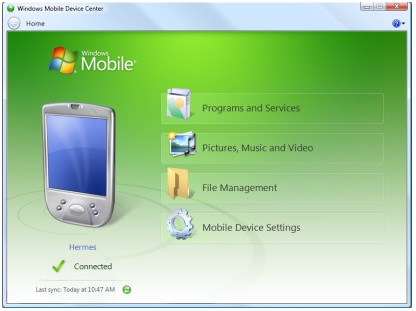
Gerenciamento de fotos
O recurso de gerenciamento de fotos ajuda você a detectar novas fotos em um dispositivo baseado em Windows Mobile. Em seguida, esse recurso ajuda você a marcar as fotos e importar as fotos para a Galeria de Fotos do Windows Vista.
Sincronização de mídia
Você pode usar o Microsoft Reprodutor Multimídia do Windows para sincronizar arquivos de música e embaralhar arquivos de música em um dispositivo baseado em Windows Mobile.
Navegação de arquivos
Uma nova experiência de navegação de dispositivo permite que você navegue rapidamente por arquivos e pastas. Além disso, você pode abrir documentos que estão em um dispositivo baseado no Windows Mobile diretamente de um computador.
Observação
Você deve usar o Microsoft Outlook 2002, Outlook 2003 ou Office Outlook 2007 para sincronizar seu email, contatos, tarefas e anotações do computador.
Interface do usuário aprimorada
O Windows Mobile Device Center tem uma interface de usuário simples que ajuda você a acessar rapidamente tarefas importantes e configurar um dispositivo baseado no Windows Mobile.
Perguntas frequentes
P1: Como fazer iniciar o Windows Mobile Gerenciador de Dispositivos?
A1: Primeiro, verifique se o dispositivo está conectado ao computador. Uma tela de respingo será exibida quando o Windows Mobile Device Center detectar seu telefone e iniciar. Você deve usar um cabo USB para conectar seu telefone ao computador na primeira vez que usar o Windows Mobile Device Center para sincronizar.
P2: Posso instalar o Windows Mobile Gerenciador de Dispositivos no Windows XP?
A2: Não, você precisa usar o ActiveSync com o Windows XP ou sistemas operacionais Windows anteriores.
Q3: Como fazer sincronizar meu windows mobile com o Windows Gerenciador de Dispositivos no Windows Vista?
A3: siga estas etapas para definir as configurações de sincronização do telefone com o Windows Vista:
- Conecte seu dispositivo ao computador usando o cabo USB ou o berço. A tela Inicial do Windows Mobile Device Center é exibida em seu computador.
- Em seu computador, clique em Configurações do Dispositivo Móvel.
- Clique em Alterar configurações de sincronização de conteúdo.
- Selecione a caixa marcar ao lado de cada tipo de informação que você deseja sincronizar e clique em Avançar.
- Para sincronizar com um Exchange Server, insira informações de servidor fornecidas por um administrador de rede e clique em Avançar. Caso contrário, clique em Ignorar.
- Insira o nome do dispositivo e desmarque a caixa marcar se você não quiser um atalho para WMDC criado em sua área de trabalho.
Q4: O Windows Mobile Gerenciador de Dispositivos funciona com telefones que não executam o Windows Mobile?
A4: Não.
O dispositivo não se conectará
A instalação do driver pode não ter sido concluída com êxito. Se você achar que esse pode ser o caso, siga estas etapas:
- Mantenha seu dispositivo Móvel conectado ao computador.
- Na área de trabalho, clique em Iniciar e digite devmgmt.msc na caixa de arquivos e programas de pesquisa .
- Na janela Gerenciador de Dispositivos, procure no nó Adaptadores de rede para o Adaptador Remoto do Microsoft Windows Mobile. Se isso não estiver presente, vá para a etapa 5. Caso contrário, clique com o botão direito do mouse no Adaptador Remoto do Microsoft Windows Mobile e selecione Desinstalar.
- Procure no nó Dispositivos Móveis para Sincronização USB da Microsoft. Se isso não estiver presente, vá para a etapa 6. Caso contrário, clique com o botão direito do mouse em Sincronização USB da Microsoft e selecione Desinstalar.
- Desconecte e reconecte seu dispositivo. O driver do dispositivo será reinstalado e o Windows Mobile Device Center será iniciado. Para obter mais informações sobre problemas relacionados à conectividade, consulte o guia de solução de problemas de conexão USB do ActiveSync.
O dispositivo é desconectado ao sincronizar arquivos grandes
Se você tiver problemas para sincronizar músicas, imagens ou outros arquivos grandes em que a conexão fecha repentinamente, pode haver um problema com um driver serial instalado no dispositivo. A menos que você esteja usando um servidor VPN ou um firewall que esteja bloqueando seus arquivos grandes da sincronização, você pode tentar alternar seu dispositivo para o modo RNDIS para corrigir seu grande problema de sincronização de arquivos. Se o dispositivo tiver uma opção USB para pc , você poderá usar essa solução alternativa:
No dispositivo, vá para Configurações e Connections. Procure uma opção USB para pc .
Para habilitar o RNDIS USB, selecione a caixa Habilitar funcionalidade avançada de rede marcar nas opções USB para PC e toque em OK.
Observação
Se essa opção já estiver selecionada, não desmarque essa seleção ou essa solução alternativa não funcionará.
Inicializar o dispositivo. Para fazer isso, segure o botão de energia e pressione o botão redefinir ou remova a bateria.
Ligue o dispositivo.
Quando o dispositivo for reiniciado, encaixe o dispositivo e tente novamente.
Observação
O RNDIS leva um pouco de tempo para se conectar. Seja paciente e aguarde a conexão do dispositivo.
Se, depois de seguir as etapas anteriores, não puder se conectar, basta alternar de volta para USB serial para sincronização.